Instagramのバニッシュモードとは:あなたが知る必要があるすべて
公開: 2023-01-11Instagram やその他のソーシャル メディア チャネルでは頻繁に更新や変更が行われるため、各アプリの最新情報を把握するのが難しい場合があります。
「Instagram のバニッシュ モードとは何ですか」と自問したことがあるなら、疑問に思っているのはあなただけではありません。
Instagram のバニッシュ モード機能の詳細を見てみましょう。あなたはあっという間にエキスパートになれるでしょう!
クイックリンク
Instagramのバニッシュモードとは何ですか?
まず最初に: Instagram のバニッシュ モードとは?
バニッシュ モードは Instagram の機能で、ユーザーが自己破壊メッセージ、またはユーザーがチャットを離れるかバニッシュ モードをオフにすると自動的に消えるメッセージを送信できるようにします。
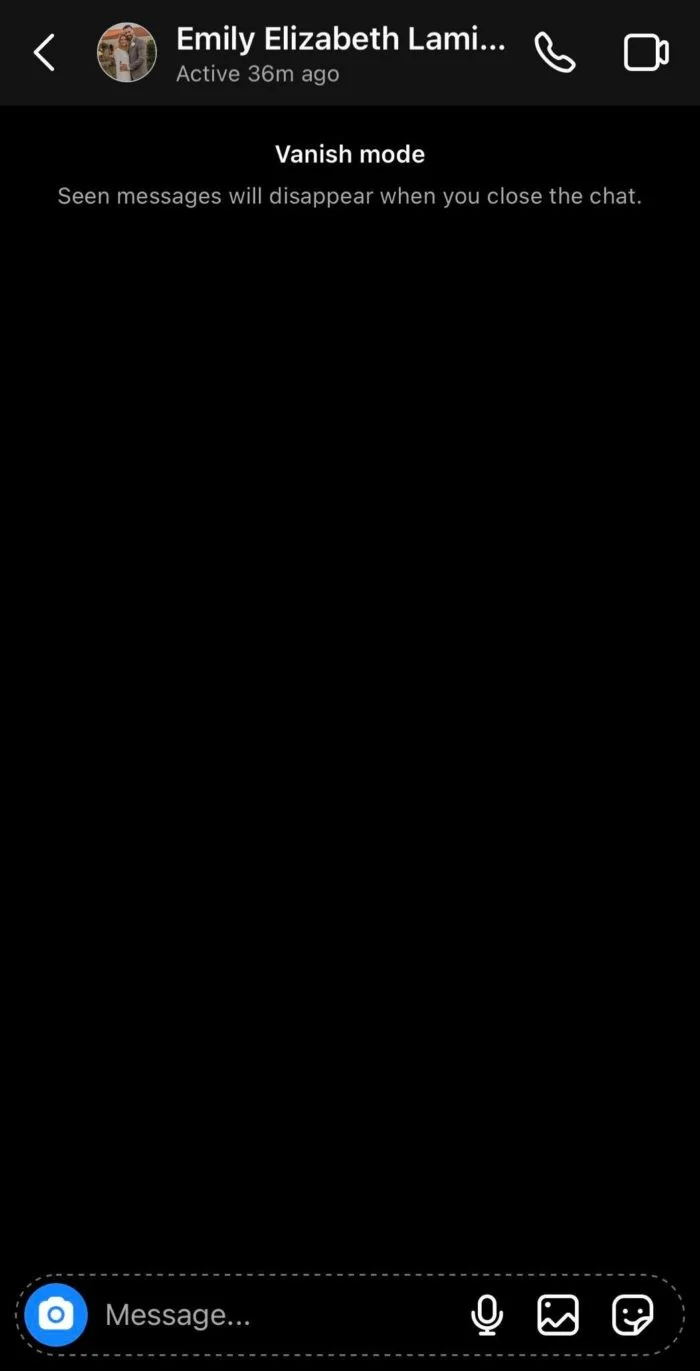
つまり、バニッシュ モードが有効になっている場合、ユーザーはメッセージ、写真、ビデオ、およびその他のコンテンツを送信できます。 そして、1 人のユーザーがチャットを離れるか、バニッシュ モードがオフになると、このコンテンツはすべてチャット履歴から消えます。
考えてみてください: 現代の秘密のメッセージ送信…または、仮想の目に見えないインク。
これは、Facebook Messenger のエンドツーエンドの暗号化チャット機能に似ていますが、バニッシュ モードは独自の機能です。
何ができるのか、なぜユニークなのかを詳しく見てみましょう。
10 万人以上の経験豊富な Instagram マーケターに参加しましょう
Instagram で注目を集めるのに苦労している場合は、今すぐ Kicksta にサインアップして、あなたのブランドに関心のあるフォロワーを増やしましょう。
Instagram メッセージの送信取り消しと Instagram Vanish モードの比較
「Instagram には、ユーザーがメッセージの送信を取り消すことができる機能がすでにあります。 では、なぜわざわざバニッシュ モードを使う必要があるのでしょうか?」
すばらしい質問ですが、2 つの機能には違いがあります。
Instagram でのダイレクト メッセージの送信取り消しは、自動機能ではなく手動機能です。 Instagramでダイレクトメッセージを送信したら、メッセージを長押しすると、「送信を取り消す」オプションが表示されます。
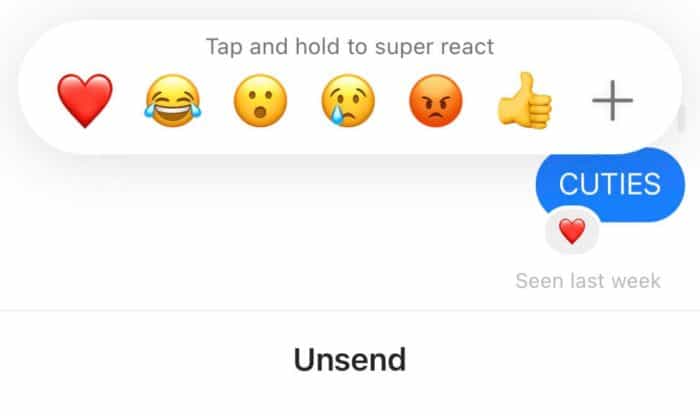
これにより、チャットからメッセージを削除でき、メッセージ ストリームにその痕跡が残りません。 ただし、メッセージを送信しているユーザーのホーム画面には、メッセージの送信を取り消したという通知が表示されます。
一方、バニッシュ モードを使用すると、会話内のすべてのメッセージ (両方のユーザーから) は一時的なものになります。 誰かがチャットを離れるか、消失モードがオフになると、メッセージの痕跡はまったくなくなります。
Instagramでバニッシュモードを使用する理由
バニッシュ モード機能がどのように機能するかを理解した上で、なぜ Instagram のダイレクト メッセージで自己破壊メッセージを有効にしたいのでしょうか?
人々がメッセージを消すためにバニッシュ モードを使用する主な理由は、プライバシーです。
Instagram のバニッシュ モードを使用すると、両方のユーザーがチャットでアクティブな間、またはバニッシュ モードをオフにするまで、会話全体が存在します。
どのような場合にバニッシュ モードを使用する必要がありますか?
バニッシュ モードがオンになっている間に行われる会話の短命の性質を考えると、人々はプライバシーを維持するためにこの機能に引き寄せられる傾向があります。 誰かと会話をしたいが、2 人だけで話したいと思ったことがある場合は、バニッシュ モードが頼りになる機能です。

コンテンツやコメントを分析するために、Instagram のストーリー、投稿、またはプロフィールを親友に送信したい場合があります。 バニッシュモードです!
また、インスタグラムのバニッシュ モードは、他の目的に適していると思われる用途に使用できます。 あなたの動機が何であれ、あなたの足跡を隠すバニッシュ モードがあります。
それはどのように機能しますか?
まだ確信がありますか? この機能を試してみたいと思っている場合は、読み続けてください。
Instagram DMでバニッシュモードをオフまたはオンにするための段階的なガイドを次に示します.
バニッシュモードをオンにする方法
1. アプリのホームページの右上隅にあるメッセンジャー アイコンを押して、Instagram のダイレクト メッセージに移動します。
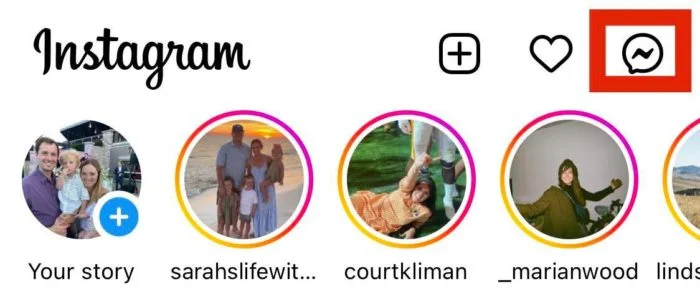
2. バニッシュ モードをオンにするチャットを選択します。
3. 目的のチャットに入ったら、メッセージ フィードを上にスワイプします。 画面の下部に「上にスワイプしてバニッシュ モードをオンにする」というメッセージが表示されます。
メッセージには、スワイプすると塗りつぶされる円が付いています。
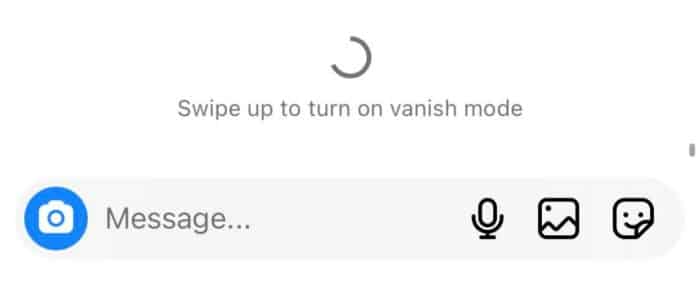
4. 円が完成するまで上にスライドし続け、離します。 これでバニッシュ モードになりました (画面が変化するため、これはメッセージで明らかになります)。
バニッシュ モードで誰かにチャットを送信すると、相手はそのことを知らせる通知を受け取り、バニッシュ モードであなたとチャットするオプションを提供します。
バニッシュ モードではないチャットを送信した場合も、ユーザーに通知されます。
もちろん、別のユーザーがあなたとバニッシュ モード チャットを開始した場合も同様です。
バニッシュモードをオフにする方法
通常のInstagram DMに戻る準備ができたら、プロセスはバニッシュモードをオンにするのとよく似ています. やるべきことは次のとおりです。
1. 右上隅にあるメッセンジャー アイコンを使用して、もう一度 Instagram のダイレクト メッセージに移動します。
2. バニッシュ モードで通信していたチャットをタップします。
3. メッセージ ストリームをもう一度上にスワイプします。 同じ円が表示され、バニッシュ モードをオフにするにはスワイプし続ける必要があることを知らせます。
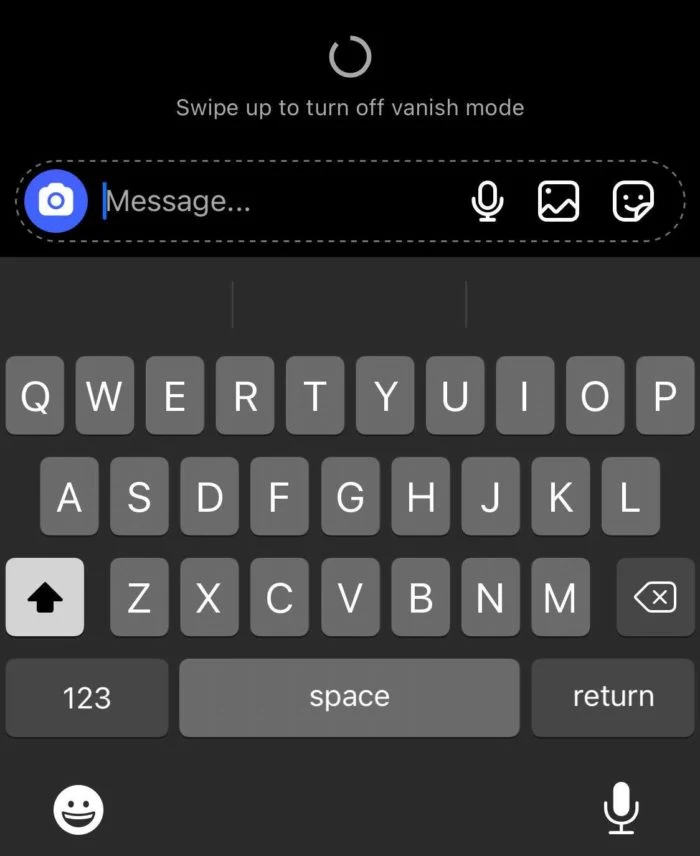
4. もう一度円が完成するまで上にスライドすると、バニッシュ モードから抜けます。 現実世界に戻れ!
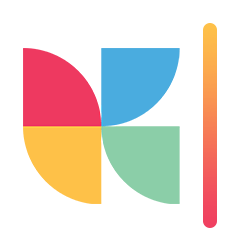
インスタグラムを有機的に成長させて本当のフォロワーを獲得したいですか?
今日Kickstaをお試しください!消えるメッセージを確認する方法
バニッシュモードは会話を一気に消す便利な機能です。
しかし、会話が終わった後にバニッシュ モードで送信されたメッセージを参照したい場合はどうすればよいでしょうか。
バニッシュ モードで送信されたメッセージを保持する方法について、いくつかのアイデアを次に示します。
別のカメラを使用して写真を撮る
本当にスパイ モードに入り、誰にも知らせずにバニッシュ モードで送信されたメッセージの記録を残したい場合は、チャットを終了する前に、別のデバイスを取り出して画面の物理的な写真を撮ることができます。
写真を撮るために電話を借りることができる友人がいる場合でも、創造的な操作を行ってラップトップの前面カメラで写真を撮らなければならない場合でも (私たちは皆そこにいました - あなたはあなたがしたことをしなければなりません)しなければならない)、意志があれば道は開ける。
スクリーンショットまたはスクリーン レコードを取得する
自己破壊的なメッセージに固執する別の古典的なオプションは、チャットをスクロールしながらメッセージまたは画面記録のスクリーンショットを撮ることです.
バニッシュ モードのときにチャットのスクリーンショットを撮ると、他のユーザーに通知されるため、この方法は少し機密性が低くなります。 しかし、消えてしまうメッセージに固執したい場合は、うまくいきます.
通知バーからメッセージを読む
バニッシュ モードでメッセージが送信された場合でも、通常どおりメッセージに関する通知を受け取ります。 そのため、携帯電話の設定で、アプリを開く前に Instagram DM を読むことができる場合、バニッシュ モード チャットに入る前にメッセージ (およびスクリーンショット) を見ることができます。
そうすれば、返信について考える時間が必要な場合でも、メッセージを正式に開封する前に、必要なだけ時間を割くことができます。
そして、あなたがそうするとき、あなたは返事をする準備ができているでしょう!
メールでメッセージを確認する
Instagram のもう 1 つのオプションは、通知をメールの受信トレイとモバイル デバイスに送信することです。 この機能を有効にすると、アプリを開かなくても、Instagram のダイレクト メッセージを (バニッシュ モードであっても) メールで表示できます。
繰り返しになりますが、これは、応答を作成するために余分な時間を取りたい場合、または公式にチャットに参加せずにスクリーンショットを撮る必要があると感じた場合に最適な回避策です.
バニッシュモード使用時の注意事項
バニッシュ モードは、Instagram のダイレクト メッセージを介して通信するときに役立つプライバシーの側面を提供するため、Instagram ユーザーにとって優れた機能です。
ただし、チャット スレッドで新機能を使用する際に留意すべき重要な注意事項がいくつかあります。
スクリーンショットを撮ると、送信者に通知されます
前に述べたように、バニッシュ モードで送信されたチャットのスクリーンショットは、状況によっては危険な場合があります。 Snapchat のチャット機能と同様に、バニッシュ モードで送信された Instagram DM のスクリーンショットを作成すると、ユーザーに通知されます。
逆に、あなたがバニッシュ モード チャットの送信者である場合は、この点に留意することが重要です。 受信者があなたのメッセージのスクリーンショットを撮った場合は通知を受け取りますが、他のユーザーがあなたが送信したメッセージのスクリーン レコーディングやスクリーンショットを作成するのを止める方法はありません。
そのため、バニッシュ モードはプライバシー保護のための優れたツールですが、メッセージが消える機能を回避する方法は常にあります。
そのため、送信する内容には常に注意することが重要です。
バニッシュ モードは 1 対 1 のメッセージでのみ機能します
これは素晴らしい機能ですが、グループ チャットでは機能しません。 したがって、複数のユーザーを含む既存のチャット内でバニッシュ モードで通信しようとしている場合は、運が悪くなります。現時点では 1 対 1 のチャットのみです。
さらに、アプリでつながっていない人と新しいメッセージ ストリームを開始する場合、バニッシュ モードは機能しません。 Instagram の誰かにメッセージ リクエストを送信する場合、バニッシュ モードでは送信できません。この機能は、既存のチャットでのみ有効にできます。
また、特定のプロまたはビジネス アカウントは、消失モードの Instagram チャットを受信できないことにも注意してください。 そのため、メッセージを送信する相手によっては、非公開チャットを作成する際に障害に遭遇する可能性があります.
消えたメッセージをコピー、保存、または転送することはできません
メッセージ機能の消失モードには、留意すべき特定の制限があります。 自己破壊的なメッセージは、最初に送信されたバニッシュ モードのチャット内にとどまります。
通常のチャットでは、ダイレクト メッセージをコピー、保存、または転送できます。
一方、消えるメッセージはすべて、元のチャット ウィンドウにしか存在できません。
Instagram バニッシュモードに関するよくある質問
バニッシュ モードは Instagram アプリの最新バージョンでのみ利用できる機能であるため、ユーザーはこの機能について多くの質問をしています。
最も一般的なものをいくつか見てみましょう。
要するに、答えはイエスです。 特定のチャットでバニッシュ モードがオンになると、両方のユーザーは、バニッシュ モードが再びオフになるまで後続のメッセージのみを表示できます。その後、会話は消えます。
さらに、バニッシュ モードが有効なまま 1 人のユーザーがチャットを離れると、その時点までに表示されたすべてのメッセージが消えます。
いいえ – バニッシュ モードでは、既存のチャット内のすべてのメッセージが削除されるわけではありません。 バニッシュ モードをオンにすると、残りのチャットとは別の画面に入り、以前のチャット履歴は表示されなくなります。
バニッシュ モードをオフにすると、バニッシュ モードのチャットはすべて削除されます。 しかし、元のチャット ウィンドウに戻り、バニッシュ モード以外で送信された以前のメッセージがすべて表示されます。
特定のチャットでバニッシュ モードをオンにすると、そのチャットの他のユーザーのみが、あなたがバニッシュ モードに入ったことを認識します。 バニッシュ モードをオンまたはオフにすると、そのユーザーは通知を受け取ります。 ただし、その会話の設定を何らかの方法で変更したことは、他の誰にもわかりません。
上にスワイプする!
iPhone でも Android でも、バニッシュ モードは、遅かれ早かれ Instagram アカウントで試してみたい機能です。
たぶん、あなたはダウンローでスヌーピングをしたいのかもしれませんし、友達とプライベートな会話をする必要があるだけかもしれません. いずれにせよ、限られた時間だけメッセージを表示する必要がある場合は、バニッシュ モードが役に立ちます。
上記のヒントとヒントを覚えておいてください…そして、あなたの秘密の作戦で頑張ってください!
